طريقة إضافة ترجمة جوجل لمتصفح جوجل كروم الترجمة الفورية الأصلية
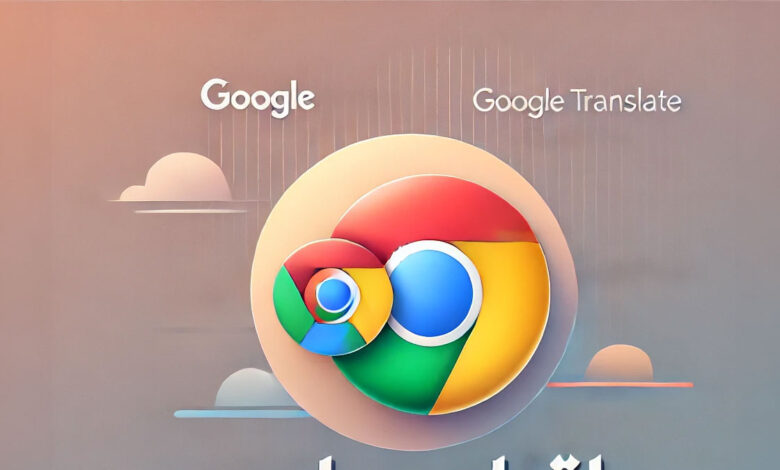
اضافة ترجمة جوجل الى متصفحك اصبح امر هام جدا خاصة سوف تساعدك بشكل كبير على ترجمة نصوص بضغطة زر فقط، في ظل تطور الكبير الذي تعمل عليه شركة جوجل في تطوير أدوات الحوسبة والبرامج لتواكب التطور الكبير أصبح خيار ترجمة شيء رئيسي خاصة في ظل انتشار المقالات الإنجليزية او لغة أخرى سوف تساعدك على ترجمة اي مقال او نص بسهولة الى أي لغة في العالم بضغطة زر.
سوف نوفر لك الطريقة الصحيحة لاضافة خاصية ترجمة جوجل الى المتصفح الخاص بك بسهولة والمساعدة على ترجمة النصوص لديك بسهولة، والاجمل من ذلك تعمل شركة جوجل على تطوير اضافات متصفح جوجل كروم بشكل كبير واضافة خاصيات تساعد على راحة المستخدم بشكل كبير لهذا تعتبر خدمات جوجل الافضل على الاطلاق.
كيف أضيف الترجمة للمتصفح جوجل كروم
لا شك بتأكيد أن أداة ترجمة جوجل (Google Translate) أصبحت جزءاً أساسياً من حياتنا الرقمية، فهي تساعدنا بشكل كبير في ترجمة الكلمات والجمل والعبارات وحتى المقالات والصفحات الكاملة بضغطة زر. لكن ماذا لو أخبرتك أنه يمكنك استخدام الترجمة مباشرة في متصفحك دون الحاجة إلى زيارة صفحة Google Translate؟
إضافة ترجمة جوجل إلى متصفح جوجل كروم تُسهل عليك ترجمة النصوص وصفحات الويب إلى اللغة التي تفضلها بكل سهولة ويسر وسرعة. في هذا المقال، سنتعرف على كيفية تثبيت واستخدام إضافة ترجمة جوجل في متصفح جوجل كروم، بالإضافة إلى بعض النصائح ضبط إعداداتها بما يناسب احتياجاتك اليومي.
لماذا تحتاج إلى إضافة ترجمة جوجل؟
بدلاً من فتح صفحة جديدة لترجمة النصوص، يمكنك ترجمة محتوى صفحة الويب التي تزورها مباشرةً دون الحاجة إلى الخروج منها. هذه الإضافة مفيدة للغاية للأشخاص الذين يعتمدون على الترجمة في قراءة المقالات والأبحاث أو حتى أثناء التسوق عبر الإنترنت في مواقع أجنبية.
كيفية تثبيت إضافة ترجمة جوجل على كروم
- زيارة متجر إضافات كروم (Chrome Web Store):
- افتح متجر الإضافات الخاص بجوجل كروم.
- ابحث عن اضافة “Google Translate”.
- التثبيت:
- انقر على زر “Add to Chrome” باللون الأزرق.
- في النافذة المنبثقة، انقر على “Add extension”.
- التأكيد:
- بعد التثبيت، ستظهر أيقونة الإضافة في شريط الأدوات العلوي للمتصفح.
كيفية استخدام إضافة ترجمة جوجل
- ترجمة صفحة ويب كاملة:
- افتح صفحة الويب التي تريد ترجمتها.
- انقر على أيقونة الإضافات في الزاوية العلوية اليمنى للمتصفح.
- قم باختيار خيار Google Translate، ثم اضغط على زر ترجمة هذه الصفحة.
- سيتم ترجمة الصفحة بالكامل إلى اللغة الافتراضية التي اخترتها.
- تغيير لغة الترجمة:
- يمكنك إختيار لغة الترجمة من قائمة “تمت الترجمة إلى” التي تظهر أعلى الصفحة.
- للعودة إلى اللغة الأصلية، انقر على “إظهار الأصل”.
نصائح لتحسين استخدام الإضافة
- تثبيت الإضافة في شريط الأدوات العلوي:
لتسهيل الوصول إلى الإضافة، انقر بزر الفأرة الأيمن على أيقونة الإضافات واختر “Pin” لتثبيتها. - ضبط اللغة الافتراضية:
تغيير اللغة الافتراضية:- انقر بزر الفأرة الأيمن على أيقونة الإضافة واختر “Options”.
- من خيار “My Primary Language”، اختر اللغة التي تريدها.
الترجمة الفورية بدون إضافات
إذا كنت لا ترغب في تثبيت الإضافة، فإن متصفح كروم يحتوي بالفعل على خاصية الترجمة التلقائية:
- عند زيارة موقع بلغة أجنبية، سيظهر إشعار أعلى المتصفح يسألك إذا كنت تريد ترجمة الصفحة.
- يمكنك اختيار اللغة أو تفعيل الترجمة التلقائية لهذه اللغة دائماً عبر خيار “Always translate”.
ترجمة النصوص المحددة فقط
- تحديد كلمة أو عبارة معينة:
- قم بتظليل النص المطلوب.
- ستظهر نافذة صغيرة تحتوي على الترجمة مباشرةً.
- يمكنك تحويل النص إلى لغات أخرى أو الاستماع إليه صوتياً.
متى تحتاج إلى إضافة ترجمة جوجل؟
قد تتساءل: إذا كان متصفح جوجل كروم يحتوي بالفعل على خاصية الترجمة التلقائية، فلماذا أحتاج إلى إضافة ترجمة جوجل؟ الإجابة بسيطة: توفر الإضافة ميزات متقدمة ومرونة أكبر في الترجمة مقارنةً بالخاصية المدمجة. إليك أبرز الحالات التي قد تحتاج فيها إلى تثبيت الإضافة:
- الترجمة إلى لغات متعددة:
إذا كنت تتعامل مع محتوى بلغات مختلفة بشكل متكرر وتحتاج إلى التبديل بين اللغات بسهولة، فإن إضافة Google Translate هي الخيار الأنسب. - ترجمة النصوص المحددة:
خاصية الترجمة المدمجة في كروم تُستخدم لترجمة الصفحة بأكملها فقط، أما الإضافة فتتيح لك ترجمة أجزاء محددة من النصوص بسهولة. - إمكانية التحكم الكامل:
باستخدام الإضافة، يمكنك تخصيص الإعدادات واختيار الخيارات التي تناسبك، مثل تثبيت اللغة الافتراضية، ترجمة فقرات معينة، أو حتى الاستماع إلى الترجمة بصوت واضح.
نصائح لتحسين تجربة الترجمة في كروم
- التأكد من تحديث الإضافة والمتصفح:
للحصول على أفضل أداء وضمان التوافق، تأكد من أنك تستخدم أحدث إصدار من متصفح كروم وإضافة Google Translate. - اختصارات لوحة المفاتيح:
يمكنك تخصيص اختصارات في كروم لتفعيل الترجمة بشكل أسرع. انتقل إلى إعدادات الإضافات واختر “اختصارات لوحة المفاتيح”. - تمكين الترجمة التلقائية لبعض المواقع:
إذا كنت تزور مواقع بلغة أجنبية بشكل متكرر، يمكنك تفعيل خيار “Always translate” لهذه المواقع لتوفير الوقت. - استخدام التطبيق على الهواتف الذكية:
إضافة إلى استخدام الترجمة على متصفح كروم، يمكنك تنزيل تطبيق Google Translate على هاتفك الذكي لتجربة ترجمة أفضل أثناء التنقل.
هل إضافة ترجمة جوجل ضرورية؟
بناءً على احتياجاتك، قد تكون إضافة ترجمة جوجل ضرورية إذا كنت تحتاج إلى ترجمة متقدمة وسريعة. أما إذا كنت تعتمد فقط على الترجمة الأساسية، فقد تكون خاصية الترجمة المدمجة في كروم كافية. ومع ذلك، إذا كنت تعمل في بيئة دولية أو تستهلك محتوى بلغات مختلفة باستمرار، فإن إضافة الترجمة تجعل حياتك أسهل بكثير.
إضافة ترجمة جوجل لمتصفح جوجل كروم تُعتبر أداة لا غنى عنها للترجمة السريعة والدقيقة. سواء كنت تحتاج إلى ترجمة صفحات كاملة أو مجرد كلمات وعبارات، فإن هذه الإضافة توفر تجربة مستخدم مريحة وسريعة. ومع ذلك، إذا كنت تفضل البساطة، فإن خاصية الترجمة المدمجة في كروم قد تكون كافية.


